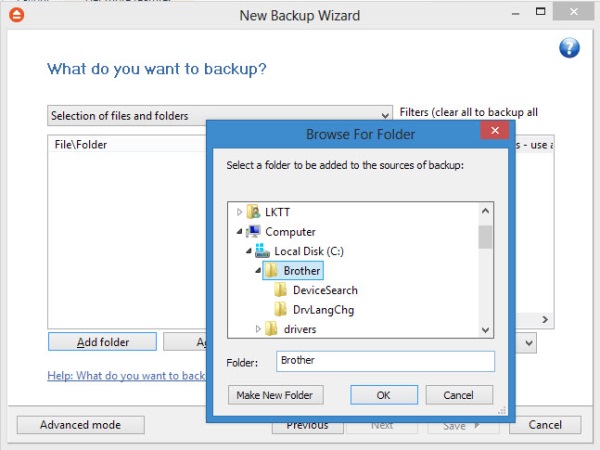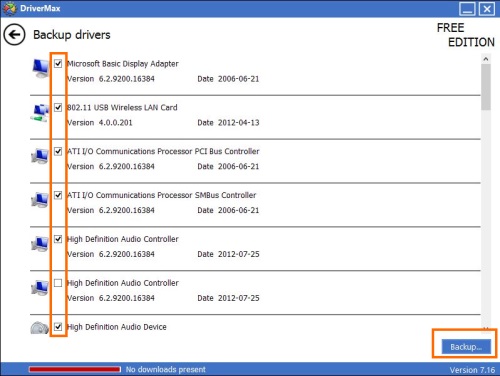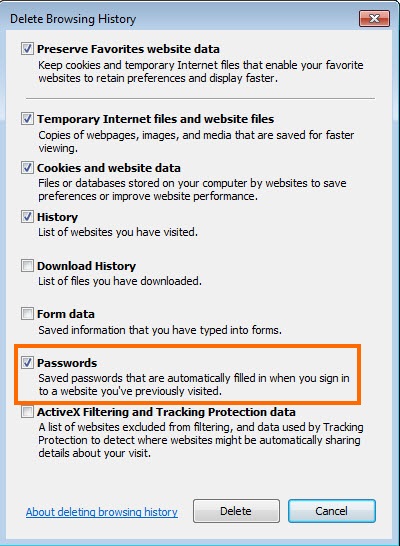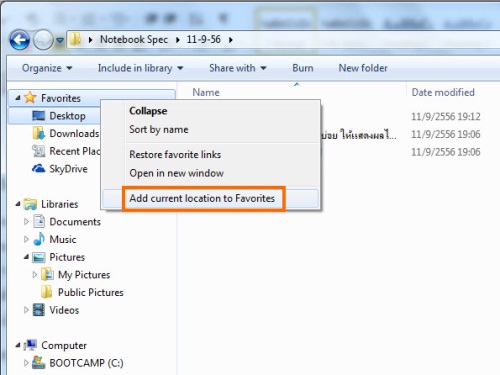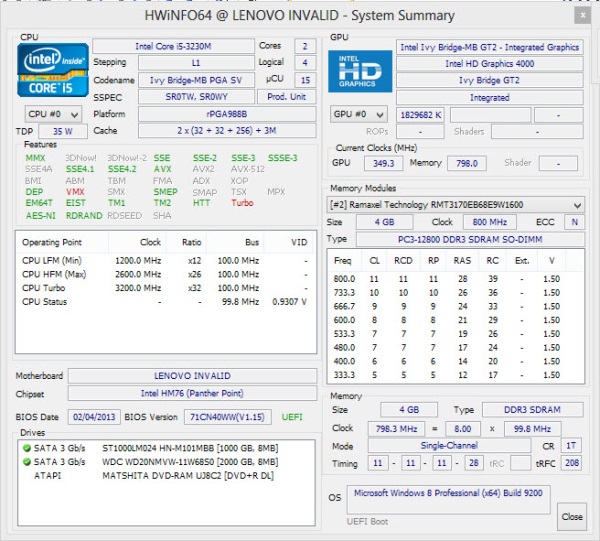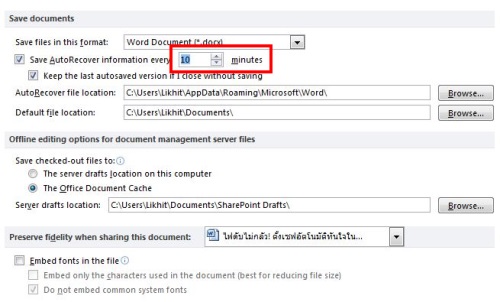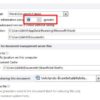การทำ Backup ข้อมูล เป็นเรื่องสำคัญมากทีเดียวและเรียกได้ว่าควรจะทำเป็นอันดับต้นๆ ในการที่จะเอาคอมพ์หรือโน๊ตบุ๊คไปซ่อม เพราะหากเกิดจากฮาร์ดแวร์บางอย่างก็ไม่น่าห่วง แต่ถ้าเกี่ยวข้องกับซอฟต์แวร์ ระบบปฏิบัติการหรือฮาร์ดดิสก์นั่นหมายถึงโอกาสที่จะต้องฟอร์แมต เปลี่ยนหรือ Repair ให้เกิดผลกระทบต่อระบบย่อมมีอยู่มากทีเดียว ข้อมูลต่างๆ ของคุณอาจเสียหาย สูญหายหรือหลุดรั่วอย่างแน่นอน
มีข้อมูลอะไรที่ต้อง Backup เอาไว้ก่อนบ้าง
แต่ถ้าไม่ต้องการแล้ว หรือไม่มั่นใจว่ารูปจะไปโผล่ที่ไหนรึเปล่า ก็ให้เลือกใช้โปรแกรมสำหรับทำลายไฟล์โดยเฉพาะ อย่างเช่น File Shredder เป็นต้น
ลิสต์รายการโปรแกรมที่ใช้งาน
ในกรณีนี้หมายถึงหากคุณมีโปรแกรมพื้นฐานที่ต้องใช้โปรแกรมใดบ้าง ก็คงต้องลิสต์รายการเอาไว้ เพื่อที่จะได้นำมาติดตั้งในภายหลัง ซึ่งหากเป็นโปรแกรมลิขสิทธิ์ที่ซื้ออยู่ ก็คงต้องเช็คด้วยว่าเป็นเวอร์ชั่นใดหรืออัพเดตไปถึงช่วงไหนแล้ว เพื่อที่จะได้เตรียมตัวในการอัพเดตได้ถูกต้องหรือถ้าเป็นโปรแกรมประเภทฟรีแวร์ ก็คงต้องจดหรือดาวน์โหลดไฟล์เตรียมเอาไว้ จะได้ไม่ลืมว่าเคยต้องใช้โปรแกรมใดบ้างนั่นเอง
จัดเก็บ บรรดาพาสส์เวิร์ดส่วนตัว
อย่าลืมว่าเมื่อเราส่งเครื่องถึงมือช่างแล้ว ไม่ว่าจะเป็นพีซีหรือโน๊ตบุ๊ค ให้ตั้งธงเลยว่าหากมีปัญหาเกิดขึ้นกับระบบ ก็อาจจะต้องมีการล้างข้อมูลหรือการฟอร์แมตเกิดขึ้น ซึ่งถ้าเป็นเช่นนั้น บรรดาการล็อคอินต่างๆ บนบราว์เซอร์ก็จะถูกลบไปหมดสิ้น โดยเฉพาะคนที่ใช้วิธี Remember password รับรองว่าเมื่อได้เครื่องกลับมาต้องมึนตึ๊บแน่นอน เพราะจะล็อคอินเข้าที่ใด เว็บบอร์ดใด ก็ต้องใส่ Username และ Password ใหม่อีกครั้ง หากจำไม่ได้ก็จะเป็นปัญหาต่อ ดังนั้นก่อนหน้าที่จะส่งเครื่องไปซ่อม ก็คงต้องจัดเตรียมข้อมูลการล็อคอินเอาไว้ก่อนหรือถ้าให้ชัวร์และไม่อยากมานั่งจำหลายตัว ก็อาจจะใช้โปรแกรมประเภท KeepPass มาช่วยในการเก็บข้อมูลล็อคอินต่างๆ เหล่านั้นให้ แต่สิ่งสำคัญคือ เมื่อจัดเก็บได้หมดแล้ว ให้เข้าไป Sign-Out บรรดาเว็บไซต์ที่เราเข้าไปล็อคอินตามที่ต่างๆ ไว้ให้หมด เพื่อความปลอดภัย
Favorite เก็บเว็บโปรดให้พร้อมใช้
หลายคนมั่นใจว่าจัดเตรียมทุกอย่างดีแล้ว แต่พอได้เครื่องมาใหม่ ปรากฏว่าเมื่อเข้าเว็บไซต์ที่ใช้งานอยู่ กลายเป็นว่าจำไม่ได้ ลืมไปว่าจะเข้าดูเว็บที่เคยดูเป็นประจำ URL คืออะไรหรือลิงก์ไปยังที่ไหน เพราะปกติเคยพิมพ์คำในช่อง URL ระบบก็จะเปิดให้เลือกอัตโนมัติจาก Temp หรือ History แต่พอเครื่องถูกล้างไปใหม่ ทุกอย่างก็ต้องเริ่มใหม่เช่นกัน การเตรียมตัวอย่างง่ายๆ ก็คือ ให้เปิดไปยังเว็บไซต์ที่ใช้ประจำ แล้วทำ Bookmark สำหรับ Chrome หรือ Favorite สำหรับ Internet Explorer จากนั้นเข้าไปในส่วนของที่มีการจัดเก็บ อย่างเช่น Chrome/Bookmark จากนั้น Copy file เหล่านั้นเก็บเอาไว้หรือถ้าเป็น IE ก็ให้เข้าไปในโฟลเดอร์ Favorite แล้วทำ Backup ไว้ จากนั้นเมื่อได้เครื่องกลับมา ก็ให้ Copy file เก็บไปไว้ยังตำแหน่งเดิม เมื่อเราเปิดใช้งานบราว์เซอร์ เราก็เปิดหน้าเว็บจากจุดนี้มาใช้งานได้ทันที
ตรวจเช็คสภาพและสเปคเครื่อง เพื่อยืนยัน
จะเป็นสิ่งที่ทำหรือไม่ทำก็ได้ แต่ถ้าทำไว้ก็สามารถใช้เป็นเครื่องยืนยันได้ในระดับหนึ่งว่า สเปคเดิมของเรานั้นเป็นเช่นใด ซีพียู แรม ฮาร์ดดิสก์ การ์ดจอเป็นรุ่นไหน ส่วนหนึ่งก็เพื่อป้องกันการถูกสับเปลี่ยนจากความตั้งใจหรือไม่ตั้งใจก็ตาม และอีกส่วนหนึ่งก็เพื่อให้เราพิจารณาในการปรับเปลี่ยนอุปกรณ์ได้ว่า หากมีการต้องซ่อมหรือเปลี่ยนอุปกรณ์ชิ้นใด เพราะหลายครั้งเมื่อต้องซ่อม อุปกรณ์บางชิ้นหาไม่ได้แล้ว ก็ต้องเปลี่ยนใหม่ อาจจะเกิดจากการเคลมหรืออัพเกรดก็ตาม จะได้คาดการณ์ว่าจะ การเปลี่ยนจะช่วยให้เครื่องเราไม่ช้าไปกว่าเดิมหรืออย่างน้อยก็ต้องมีสเปคที่ดีกว่านั่นเอง โดยอาจจะใช้โปรแกรมตรวจเช็คอย่างเช่น HWinfo, CPUz, GPUz, SiSoft Sandra หรือ HD Tune มาใช้ในการตรวจสอบรายละเอียดของอุปกรณ์และจัดเก็บด้วยการบันทึกหรือจับภาพหน้าจอเอาไว้นั่นเอง
สิ่งเหล่านี้เป็นวิธีการง่ายๆ ในไม่กี่ขั้นตอนที่จะช่วยให้เราอุ่นใจ เมื่อต้องนำเครื่องไปซ่อม เพราะอย่าลืมว่าเรื่องของข้อมูลนั้นเป็นสิ่งสำคัญ ในบางครั้งไม่สามารถทำขึ้นใหม่ได้หรือบางทีทางคนซ่อมไม่อาจคาดคะเนได้ว่า ข้อมูลของคุณนั้น ได้ถูกจัดเก็บในส่วนใด หากต้องมีการล้างระบบใหม่ สิ่งเหล่านี้คือหน้าที่หลักของเรานั่นเอง ถือคติว่าปลอดภัยไว้ก่อน ลำบากวันนี้สบายในวันหน้า ถ้าหากว่าคุณเตรียมตัวไว้ดีแล้ว ก็ไม่มีอะไรต้องห่วง สิ่งเหล่านี้คือวิธีของเราชาว Notebookspec.com แต่สำหรับวิธีของเพื่อนๆ จะเป็นอย่างไรนั้น อย่าลืมมาแชร์กันบ้างนะครับ